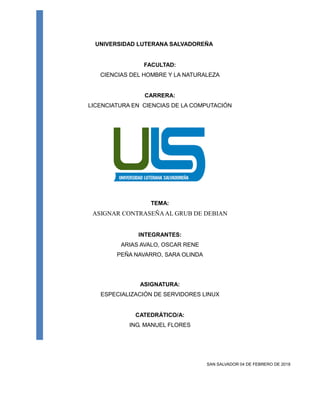
Proteger el grub con clave
- 1. UNIVERSIDAD LUTERANA SALVADOREÑA FACULTAD: CIENCIAS DEL HOMBRE Y LA NATURALEZA CARRERA: LICENCIATURA EN CIENCIAS DE LA COMPUTACIÓN TEMA: ASIGNAR CONTRASEÑAAL GRUB DE DEBIAN INTEGRANTES: ARIAS AVALO, OSCAR RENE PEÑA NAVARRO, SARA OLINDA ASIGNATURA: ESPECIALIZACIÓN DE SERVIDORES LINUX CATEDRÁTICO/A: ING. MANUEL FLORES SAN SALVADOR 04 DE FEBRERO DE 2018
- 2. Universidad Luterana Salvadoreña Proteger el GRUB con Clave 2 ASIGNAR CONTRASEÑA Al GRUB DE DEBIAN El manual consiste, en explicar el procedimiento de cómo poner contraseña al GRUB en un sistema debían desde la terminal. Para la edición de archivos utilizaremos el editor de texto nano con el cual después de editar el archivo tendremos que utilizar la combinación de teclas control + o para guardar lo realizado y control + x para salir del editor. Pero antes de empezar definiremos que es el GRUB y los motivos para protegerlo con una contraseña. ¿Qué Es El Grub? De seguro los lectores que en estos momentos estén leyendo el manual, sabrán sobradamente y mejor que yo que es el Grub. No obstante como nota introductoria me parece interesante explicar brevemente que es el Grub. El Grub, (Grand Unified Bootloader): Es un gestor de arranque múltiple desarrollado inicialmente para el sistema GNU Hurd. El gestor de arranque grub tiene varias funciones, pero sin duda su misión principal es permitirnos seleccionar el sistema operativo que queremos usar justo en el momento de arrancar nuestro ordenador. MOTIVOS PARA PROTEGER EL GRUB Hay gente que realmente se toma molestias para evitar accesos no autorizados a su ordenador a través de permisos de usuarios, de firewalls, de contraseñas, etc. A pesar de esto muchos usuarios olvidan proteger el Grub. Si el Grub de nuestro equipo no está protegido cualquier usuario con un nivel medio/bajo puede realizar las siguientes acciones: 1. Editando los parámetros del Grub es fácil acceder a nuestro ordenador como superusuario o usuario root. Si un atacante puede acceder a nuestro equipo como usuario root tendrá el control total del equipo y de la información almacenada en él.
- 3. Universidad Luterana Salvadoreña Proteger el GRUB con Clave 3 2. Sin necesidad de introducir ningún usuario ni contraseña un atacante puede abrir un intérprete de órdenes para intentar recabar información de nuestro equipo, para modificar configuraciones, etc. 3. En el caso de tener el control sobre el Grub, podemos prevenir que ciertos usuarios puedan usar sistemas operativos inseguros, o sistemas operativos que simplemente no queremos que se usen. En definitiva, si no protegemos el Grub, estaremos dejando un agujero de seguridad muy grande a la totalidad de personas que tengan acceso directo a nuestro ordenador. Este agujero de seguridad permitirá al atacante hacerse con el control absoluto de nuestro equipo de forma muy fácil y rápida. PASOS PARA PONER CLAVE EN EL GRUB 1. Loguearse como usuario root, luego ingresar a los archivos de configuración del grub con el comando y la ruta específica, digitar: cd /etc/grub.d/.
- 4. Universidad Luterana Salvadoreña Proteger el GRUB con Clave 4 2. Con el comando ls revisar los archivo que se encuentra, se listan 00_header y 10_linux archivos que hay que editar para colocar contraseña a la opción del menú grub. 3. Editar el archivo 00_header con el comando nano, de la siguiente manera: nano 00_header
- 5. Universidad Luterana Salvadoreña Proteger el GRUB con Clave 5 4. Dentro del archivo de configuración moverse hasta el final del texto y digitar las siguientes líneas para poner un usuario y contraseña antes de que inicie el sistema cat << EOF set superusers=”root,debian” Coloca el root y Debian como superusuarios password root debian Le asigna contraseña Debian al usuario root password debian debian Le asigna la contraseña Debian al usuario Debian 5. Editar el archivo 10_linux con el comando nano, digitando el siguiente comando en la terminal: nano 10_linux Dentro del archivo moverse hasta el final del texto y digitar las siguientes líneas para poner un usuario y contraseña para poder entrar a las opciones del grub.
- 6. Universidad Luterana Salvadoreña Proteger el GRUB con Clave 6 cat << EOF set superusers=”root,debian” Coloca el root y Debian como superusuarios password root debian Le asigna contraseña Debian al usuario root password debian debian Le asigna la contraseña Debian al usuario Debian 6. Actualizar el grub del sistema para que funcionen los cambios que hemos realizado con el comando update-grub Enseguida genera un archivo e configuración del grub.
- 7. Universidad Luterana Salvadoreña Proteger el GRUB con Clave 7 7. Reiniciamos el sistemas con el comando reboot. 8. En la pantalla del menú del grub, presionar la letra “c” para entrar a las líneas de comando del grub o la letra “e” para editar las ordenes antes de arrancar.
- 8. Universidad Luterana Salvadoreña Proteger el GRUB con Clave 8 9. Una vez reiniciado el SO, pedirá el usuario y la contraseña asignada al grub, colocarla para poder continuar. 10. Al momento de iniciar el arranque, siempre aparecerá la ventana anterior que nos pedirá un usuario y contraseña para poder arrancar el sistema, al ingresar un usuario y contraseña errónea nos regresara al menú del grub nueva mente.